Elementor v1.9の紹介:自動保存で勢いを失うことはありません
公開: 2018-01-09Autosaveが同梱されているElementorv1.9や、ワークフローの合理化に役立つその他のUI機能をいくつかご紹介できることをうれしく思います。
「ねえ、#[メール保護]&%*!私の保存ボタンで何をしましたか?」
インターフェイスの変更を受け取ることは、飲み込むのが難しいCookieになる可能性があることを私は知っています。
変更に慣れるのは難しいかもしれませんが、使用してから数時間後には、新しいバージョンに夢中になることを保証します。
今日の新しいElementorバージョン1.9では、このような変更が導入されています。 私たちのパネルがメジャーアップデートを取得するのは、1年半以上ぶりです。
Elementorの機能は絶えず成長しており、インターフェースはその成長に対応する必要があるため、これらの変更を行っています。 これを達成するには、クリエイターとデザイナーがゲームの先を行くことができるように、コア要素を継続的に革新および改善する必要があります。
現在のバージョンだけでなく、Elementorの将来のバージョンでも、すべてのユーザーがスムーズに実行できるようにしながら、最先端の機能の追加をやめることはありません。
すべての変更はあらゆる角度から綿密に検討され、ユーザーのフィードバックと私たち自身のビジョンに基づいて追加されました。
最良のソリューションを出荷するのに3か月かかり、チームとベータテスターグループによる広範なテストの後にバージョン1.9をリリースしました。
真新しい自動保存機能から始めて、飛び込みましょう。
自動保存の紹介
これまで、作業のバックアップを処理する2つの強力な機能を追加しました。ページを保存するたびにリビジョンを保存するためのリビジョン履歴と、間違いをすばやく元に戻すためのやり直し/元に戻すです。
現在、ワークフローを防弾する機能を追加して、作業が常に保護されていることを確認しています。 新しい自動保存機能を使用すると、行ったすべての変更が自動的に魔法のように保存されます。
このように、もう一度保存を押す必要はありません!
新しい自動保存機能を使用すると、行ったすべての変更が自動的に保存されます-魔法のように!
この機能をテストするには:
- Elementorに移動し、ページにいくつかの変更を加えます
- 数秒待つと、ページが自動的に保存されることに注意してください
- 次に、フッターパネルの右側にある保存ボタンを開いて、次のメッセージを表示します。 '最終編集日: 1月4日23:26著者名' 。 (下の灰色の画像を参照)
- [履歴]> [リビジョン]に移動して、自動保存の記録を確認できます
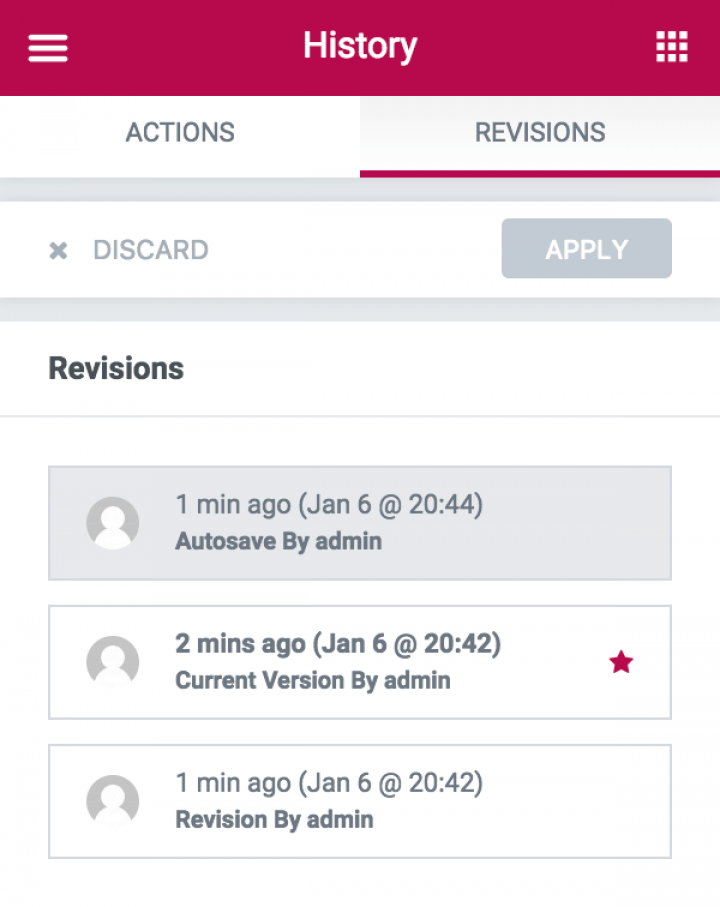
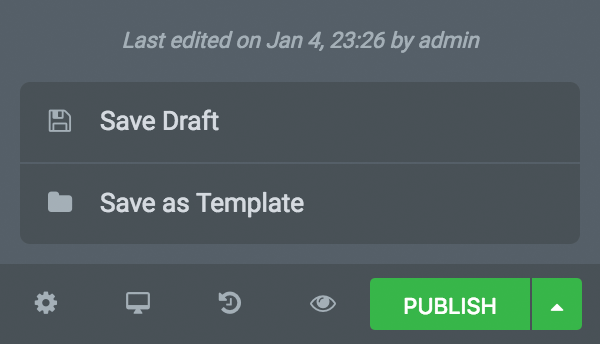
自動保存だけでなく...自動ドラフトも!
すべての投稿は完璧に見えるはずですよね?
あなたが記事を編集している最中に、訪問者があなたが完了する前に変更を見たのを覚えていますか?
もういや! これで、公開された投稿の新しい「ドラフト」ステータスが得られました。
この機能を使用すると、訪問者(またはGoogle)が未完成の作業を見るのを心配することなく、ページの編集を続けることができます。 これにより、公開された記事に再度アクセスし、新しい「ドラフト」プレイグラウンドを使用して恐れることなくそれらを微調整できるため、ワークフローがより柔軟になります。
公開する準備ができたときにのみ公開する
すでに公開されているページを編集しています。 突然、緊急の電話がかかってきます。 デスクを離れる必要がありますが、行った変更はまだ準備ができておらず、公開できません。
職業はなんですか? 不完全な変更を公開しますか、それとも完全に破棄しますか? ここで–新しい「公開/ドラフト」機能が役に立ちます!
公開されたライブバージョンを1つだけ作業する代わりに、訪問者に表示される公開バージョンと、作業できる別の新しいドラフトバージョンの2つのバージョンがあります。
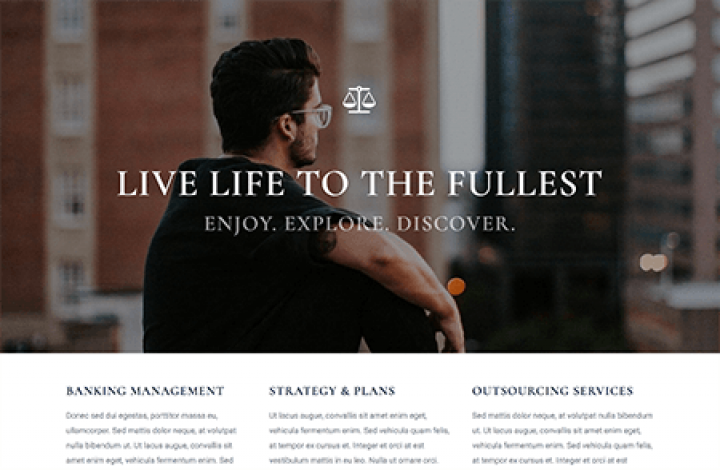
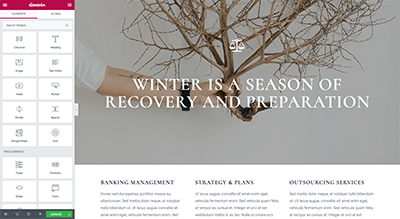
これ以降、すでに公開されているページを編集するときはいつでも、実際にはドラフトで作業することになります。 変更を公開する準備ができている場合にのみ、[公開]をクリックして、サイトのライブバージョンで変更を起動して実行します。
「保存」ボタンの代わりに「公開/更新」ボタン
新しい自動保存および自動ドラフト機能により、Elementorの古い保存ボタンが冗長になりました。 以前の設計ワークフローを維持しながら、改善したいと考えていました。
これが、新しいページでは「保存」を「公開」に、既存のページでは「更新」に置き換えた理由です。 メインパネルから直接ページを公開するか、保存オプションを開いてページを下書きまたはテンプレートとして保存できます。
新しいボタンはWordPressの公開ボタンに似ており、より一貫したエクスペリエンスを提供します。 WordPressでは、最初に[公開]をクリックし、次に[更新]をクリックして公開された投稿に変更を加えます。
再設計されたフッターパネルとパネルメニュー
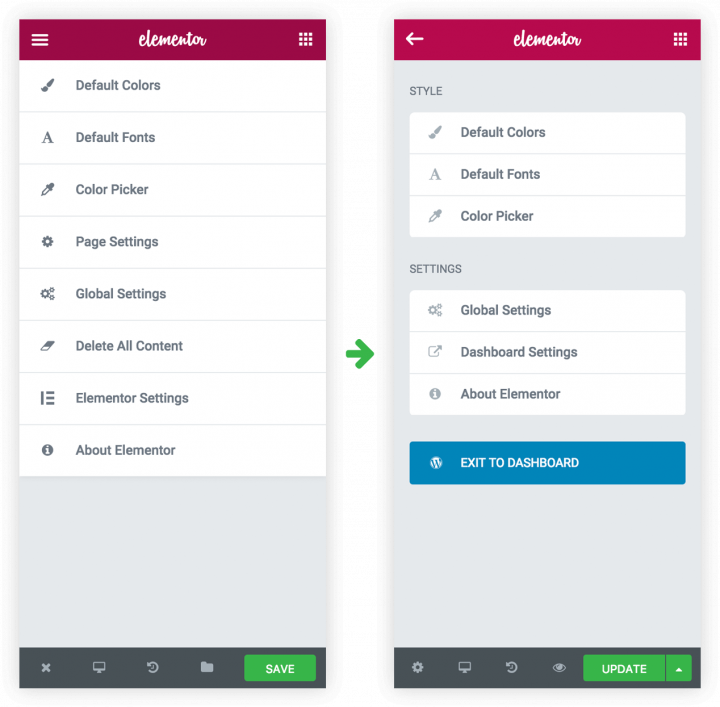
UIの改善に進み、フッターパネルとパネルメニューを再構築しました。
左側のハンバーガーアイコンにあるパネルメニューには、一般的なデフォルト設定(デフォルトの色とフォント、カラーピッカー、グローバル設定、ダッシュボード設定)のみが含まれるようになりました。 Elementorでのナビゲートを容易にするために、他の設定を転送しました。
このパネルには、[ダッシュボードに終了]ボタンも含まれています。 この左上の位置は、ほとんどのソフトウェア(Photoshopなど)で終了ボタンが表示される場所に応じたものです。
左下のフッターボタンがドキュメント設定にリンクするようになりました。 このようにして、すべてのドキュメント設定が分離され、より簡単にアクセスできるようになります。 これは、テーマビルダーをリリースし、Elementorをページ以外のドキュメントに対して開くとさらに便利になります。
最後に、フッターに[変更のプレビュー]ボタンが追加され、変更を公開する前に下書きを表示できるようになりました。
フッターの新しい外観を確認してください。
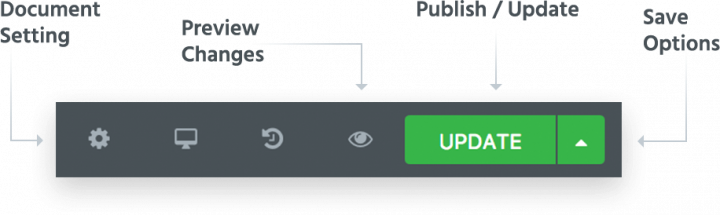
トータルライブラリ変身
Elementorのテンプレートライブラリをアップグレードしたので、UIだけでなく機能の面でもテンプレートのナビゲートと並べ替えが大幅に簡単になりました。

Elementorテンプレートライブラリは、発売以来一貫して成長しており、現在、さまざまな業界(不動産、レストランなど)でさまざまなページ(ランディングページ、概要、ホームページなど)を作成するのに役立つ130を超えるさまざまな見事なテンプレートを保持しています。
ますます多くのテンプレートを追加し続けるにつれて、特定の目的またはニーズに合ったテンプレートを見つけることがますます困難になっています。
ここで、新しいテンプレートライブラリが役立ち、検索機能と並べ替え機能が追加されます。
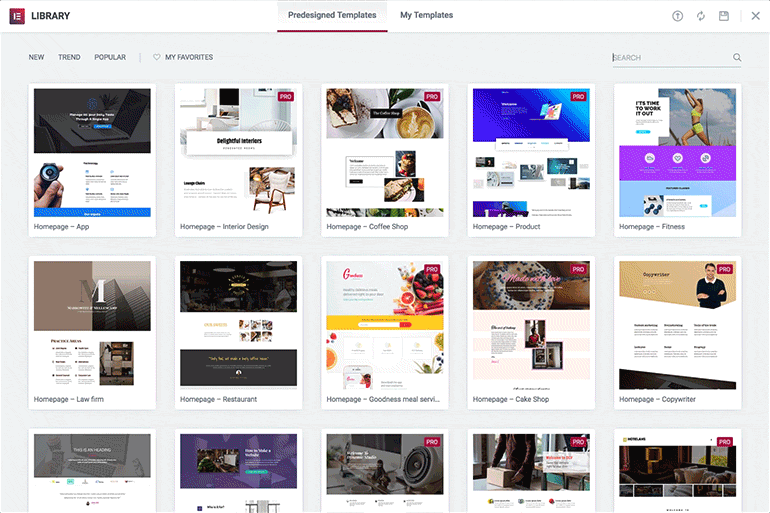
図書館検索
テンプレート検索ボックスができたので、これまでになくすばやく適切なテンプレートを見つけることができます。
各テンプレートに関連するタグを追加したので、「スポーツ」や「食品」などの特定のカテゴリを検索することもできます。 これで、ページ、名前、キーワードタグ、または目的で検索できるようになりました。
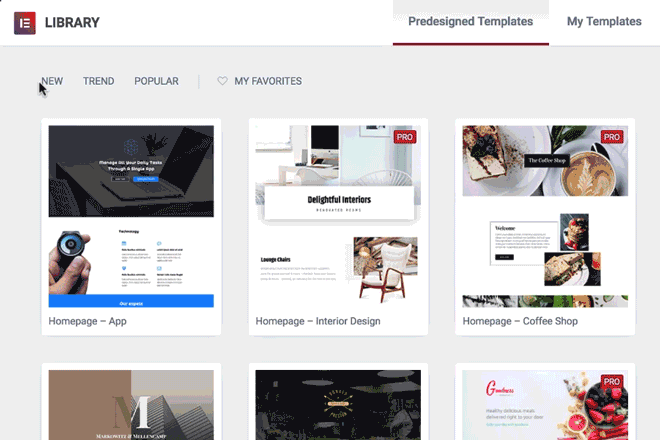
ライブラリフィルター
当社の新しいフィルタリングシステムでは、さまざまなフィルターを使用して並べ替えることができます。
- 新しい/古いテンプレート
- 人気のあるテンプレート(ライブラリで最もダウンロードされたテンプレート)
- トレンディなテンプレート(最近ダウンロードされたテンプレート)
これらのフィルターは、主要なテンプレートを見つけるのに役立つため、コミュニティの知識を活用し、「群衆の叡智」を活用して適切なレイアウトを選択することができます。
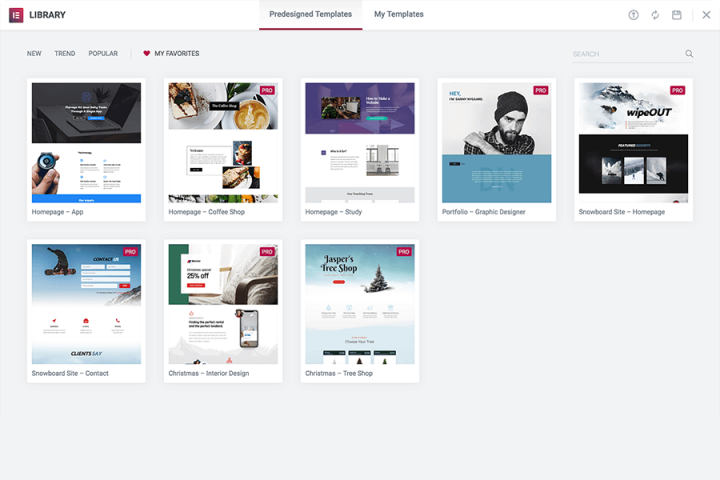
ライブラリのお気に入り
各テンプレートの横にあるハートのアイコンを使用すると、任意のテンプレートを[お気に入り]タブに保存して、最も愛されているテンプレートに簡単にアクセスできます。 このように、頻繁に使用するテンプレートを見つけるために、テンプレートを参照したり、検索を実行したりする必要はありません。
「これまでになく迅速に適切なElementorテンプレートを見つけてください。」
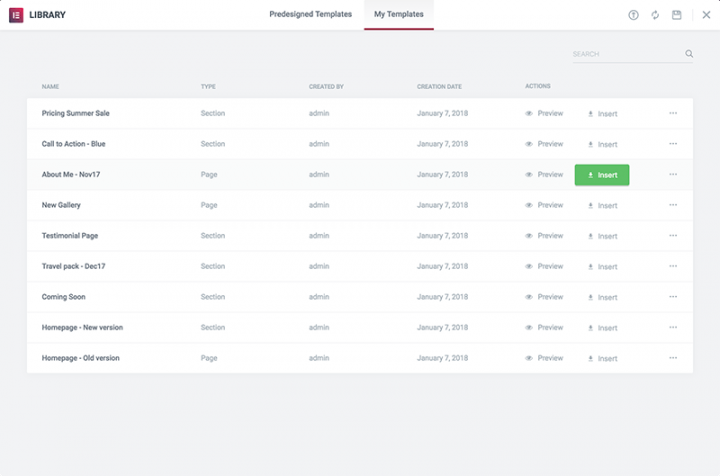
「マイテンプレート」の検索と並べ替えのオプション
[マイテンプレート]タブで、名前、タイプ(ページ/セクション)、作成者、日付に従ってテンプレートを並べ替えることができます。 検索バーを使用して、保存したテンプレートをフィルタリングすることもできます。 以前に保存した特定のテンプレートをお探しですか? 検索バーに任意の用語を入力するだけで、どこでもすばやく検索して使用できます。
クイックヒント:テンプレートに名前を付けるときは、できるだけ説明的にしてください。 目的、クライアント名、機能、設計コンセプト、および後で見つけるのに役立つ可能性のあるその他の属性を含めます。
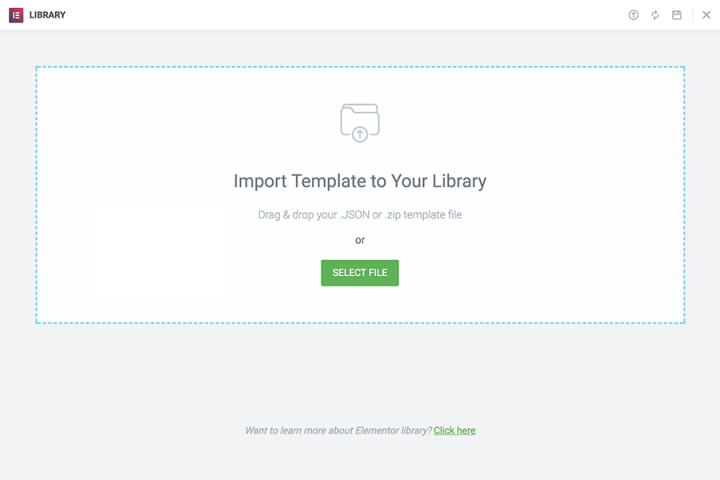
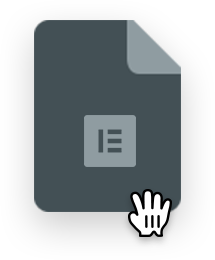
テンプレートをインポートしてライブラリを直接同期する
[マイテンプレート]タブに[テンプレートのインポート]機能が追加されたため、ライブラリポップアップから直接テンプレートをインポートできます。 テンプレートをウィンドウにドラッグすると、テンプレートが自動的にアップロードされます。
また、[ライブラリの同期]ボタンと[ライブラリに保存]ボタンを追加しました。 以前は、これらのボタンはツールダッシュボードでのみ使用可能でした。
これらの変更は、これらの機能にアクセスするためのより簡単な方法を求めていた、繰り返し発生するユーザーフィードバックから直接もたらされました。
スタイル設定ポップアップ
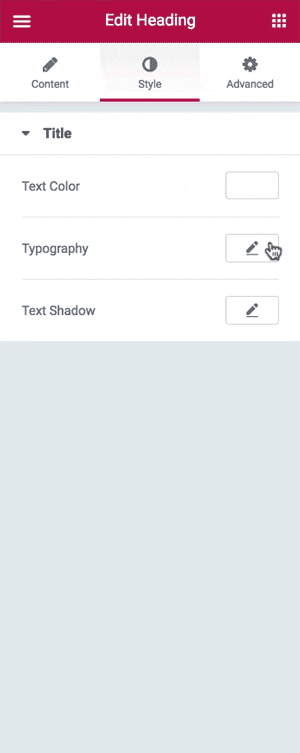
昨年、私たちのパネルは多くの新機能と追加で導入されました。 一部のユーザーは、パネルが「過密」で混乱していると感じていました。 その結果、私たちは物事を簡単にするより高度なコントロールに取り組み始めました。
その結果、タイポグラフィ、ボックスシャドウ、テキストシャドウの設定用のまったく新しいポップアップコントロールが作成されます。
テキストウィジェットを編集すると、これらの設定がポップアップウィンドウ内に配置されていることがわかります。 この変更により、スタイル設定をカスタマイズする際のフォーカスを高めることができます。
ダッシュボードの便利なElementorウィジェット
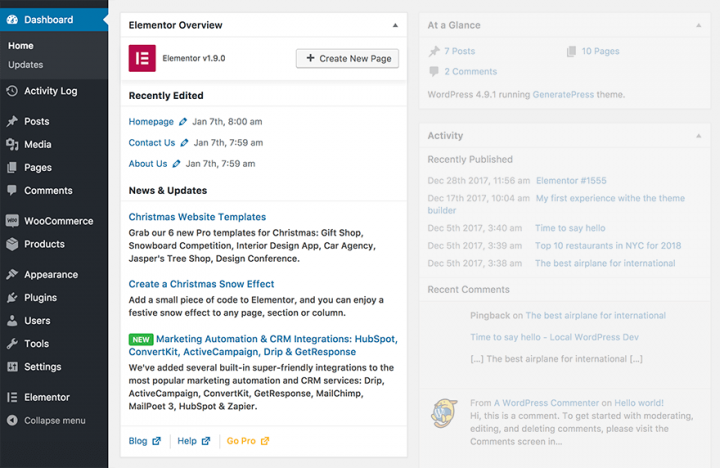
このバージョンでは、新しいElementor OverviewウィジェットがWordPressメインダッシュボードに導入され、ユーザーがElementorで新しいページを作成したり、最近のドキュメントにアクセスしたり、新しく追加された機能の更新について読んだりするのがより便利になります。
この変更は、Elementorを毎日使用するユーザーにとって特に役立ちます。 新しいページを作成して名前を付け、下書きとして保存し、最後に[Elementorで編集]をクリックする代わりに、[新しいページを追加]をクリックしてElementorに直接移動できるようになりました。
キックスタート2018ウィズバング!
この新機能を(ほぼ)50万人のユーザーに紹介できることをうれしく思います。
Elementorバージョン1.9には、追加されたGutenberg互換性、ビデオウィジェットのプライバシーモード、その他の開発の改善など、その他のいくつかの改善が含まれています。 変更の完全なリストについては、変更ログにアクセスしてください。
2018年は、Elementorとそのコミュニティにとって大きな年になることを約束しており、数百万人のユーザーにリーチし、かつてないほどエキサイティングな機能を展開する可能性があります。
テンプレートライブラリ内に他にどのような機能が必要ですか? 以下のコメントで教えてください。
